Automatisk korrigering av färgton
Du kan kalibrera om maskinen om du märker oregelbundenheter i färgen på kopior eller utskrifter, t.ex. att kopiorna ser annorlunda ut än originalen när det gäller färg.
Detta är en exakt omkalibrering som görs enligt maskinens färginställningar. Proceduren omfattar att göra provutskrifter och placera dem på originalglaset för scanning. Därefter korrigeras skillnaderna automatiskt.
VIKTIGT! |
Var noga med att utföra den här funktionen i en stabil omgivning (vad gäller temperatur och luftfuktighet). Färgen kan bli instabil beroende på snabba förändringar i omgivningen, speciellt strax efter att luftkonditionering startas, under sommar och vinter. Du kan bara använda den här funktionen om Duplex Color Image Reader Unit-M har monterats. Utför Automatisk toningsjustering (Full justering) för att korrigera tonings- och täthetsinställningar innan du startar Autokorrigera färgton för att korrigera färginställningarna. För mer information om automatisk toningsjustering (Full justering), se "Automatisk toningsjustering." Tonern och utskriftshastigheten justeras utifrån den aktuella papperstypen. Välj korrekt papperstyp för att göra justeringen så effektiv så möjligt. Var noga med att placera provutskrifterna på rätt sätt. Omkalibreringen av färginställningarna för maskinen blir inte korrekt om provsidorna inte scannas korrekt. |
Obs! |
Provutskrifter räknas inte som en del av det totala antalet kopior eller utskrifter. |
Automatisk korrigering av färgton
1.
Tryck på  .
.
 .
.2.
Tryck på [Justering/underhåll] → [Justera bildkvaliteten] → [Auto. korrigering färgtoninställningar].
3.
Tryck på [Autokorrigera färgton].
4.
Tryck på [Ja] när ett meddelande visas som uppmanar dig bekräfta att du redan utfört den automatiska toningsjusteringen (full justering).
Obs! |
Tryck på [Nej] för att utföra automatisk toningsjustering. (Se "Automatisk toningsjustering.") |
5.
Tryck på [Starta korrigering].
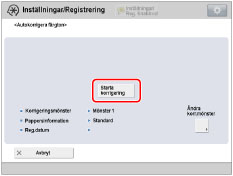
Det här förfarandet korrigerar färgerna som används som standardkorrigeringsmönster.
Obs! |
För att korrigera färgen med det registrerade korrigeringsmönstret, tryck på [Ändra korr.mönster] → välj det registrerade korrigeringsmönstret → tryck på [OK]. För mer information om korrigeringsmönster, se "Registrera korrigeringsmönster." |
6.
Välj den papperskälla som innehåller SAT023 Top Colour Zero FSC (100 g/m2) eller papper att justera → tryck på [OK].
VIKTIGT! |
Om du korrigerar färgtonen med det registrerade korrigeringsmönstret kan du bara välja den papperskälla som innehåller samma papperstyp som du använde för provsidan när du registrerade det valda korrigeringsmönstret. |
Obs! |
Namnet på papperet kan ändras utan föregående meddelande. För mer information, kontakta en auktoriserad Canon-återförsäljare. |
7.
Tryck på [Starta utskrift].
Provsidan skrivs ut.
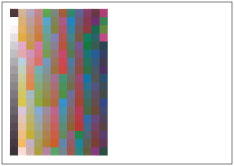
8.
Placera provsidan med framsidan nedåt på originalglaset → tryck på [Starta scanna].
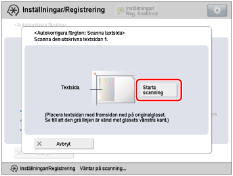
Placera provsidan med framsidan ned på originalglaset, med det grå fältet längs originalglasets vänstra kant.
9.
Ta bort provsidan från originalglaset.
Registrera korrigeringsmönster
Du kan skapa och registrera korrigeringsmönster för önskad papperstyp.
VIKTIGT! |
För att utföra den procedur som beskrivs i det här avsnittet behöver du logga in till maskinen som administratör. (Se "Logging In to the Machine as an Administrator.") |
1.
Tryck på  .
.
 .
.2.
Tryck på [Justering/underhåll] → [Justera bildkvaliteten] → [Auto. korrigering färgtoninställningar].
3.
Tryck på [Registrera korrigeringsmönster].
4.
Tryck på [Ja] när ett meddelande visas som uppmanar dig bekräfta att du redan utfört den automatiska toningsjusteringen (full justering).
Obs! |
Tryck på [Nej] för att utföra automatisk toningsjustering. (Se "Automatisk toningsjustering.") |
5.
Välj registeringsmottagare för det nya korrigeringsmönstret → tryck på [Nästa].
VIKTIGT! |
Var försiktig så att du inte skriver över korrigeringsmönstret som registrerats av den lokala serviceansvarige när maskinen installerades. |
Obs! |
Du kan registrera upp till fyra korrigeringsmönster och skriva över befintliga korrigeringsmönster. När du skriver över ett korrigeringsmönster, raderas det föregående korrigeringsmönstret. |
6.
Välj papperstyp att använda för provsidan → tryck på [Nästa].
Du kan välja papperstyp från den enkla eller detaljerade inställningsskärmen. För papperstyper som inte visas på den enkla inställningsskärmen, tryck på [Detalj. inställn.] → välj papperstypen från den detaljerade inställningsskärmen.
VIKTIGT! |
Du kan använda följande pappersformat och papperstyp förutom SAT023 Top Colour Zero FSC (100 g/m2)*: Format: A3, A4, 11" x 17" och LTR Basvikt/efterbehandling/vithet: Tunt 1, Normalt 1, Normalt 2 eller Tungt 1 till Tungt 6/Obestruket som har samma vithet som SAT023 Top Colour Zero FSC (100 g/m2) Egna papperstyper med värden för basvikt/efterbehandling/vithet enligt ovan * Namnet på papperet kan ändras utan föregående meddelande. För mer information, kontakta en auktoriserad Canon-återförsäljare. Tonern och utskriftshastigheten justeras utifrån den aktuella papperstypen. Välj korrekt papperstyp för att göra justeringen så effektiv så möjligt. |
Obs! |
Om papperstypen du vill använda som provsida för korrigering inte listas i skärmen med detaljerade inställningar kan du registrera den i listan över papperstyper. För mer information om hur du registrerar egna papperstyper, se "Översikt över den här funktionen." Medan du registrerar egen papperstyp som ett korrigeringsmönster är inställningarna för papperstyp skyddade och du kan inte ändra den detaljerade informationen för egen papperstyp eller radera den egna papperstypen i [Inställningar för hantering av papperstyp] i [Preferenser] (Inställningar/Registrering). |
7.
Välj den papperskälla som innehåller korrekt papper att använda för provsidan → tryck på [OK].
8.
Tryck på [Starta utskrift].
Provsidan skrivs ut.
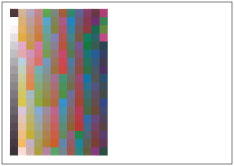
9.
Placera provsidan med framsidan nedåt på originalglaset → tryck på [Starta scanna].
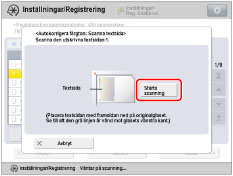
Placera provsidan med framsidan ned på originalglaset och med det grå fältet längs originalglasets vänstra kant.
10.
Ta bort provsidan från originalglaset.
Obs! |
När du utför [Autokorrigera färgton], kommer korrigeringar av färgton att appliceras på kopierings-/utskriftsjobb. Korrigeringar kan utföras separat för kopierings- eller utskriftsjobb. Om du inte vill ändra färgtonen för antingen kopierings- eller utskriftsjobbet, väljer du [Av] för den jobbtyp du inte vill applicera inställningarna för i [Jobbtyp att ansöka]. |